最近はやっと新型コロナウイルス関連の規制が緩和され、お休みの日に外出する方も増えてきている印象です。
自分も先日、香川にうどんツアーへ行き、途中「まんのう公園」で散策を堪能しました。たまたま無料開放日だったこともあり、駐車場は大混雑!帰る際にちょっと車の駐車位置があやふやでふらふら探してしまいましたが、こんな時はApple純正の「マップ」アプリが役立ちます。
実は「Apple マップ」アプリには、iPhoneとカーナビを連動(ペアリング)させておけば車両の駐車位置を表示してくれる便利な機能があるんです。
もしも外出した際に「あれ?車どこに停めたっけ?」と駐車位置が分からなくなった経験がある方は、ぜひ覚えておいてくださいね。
「Apple マップ」アプリに駐車位置を表示するための事前準備
「Apple マップ」アプリに駐車位置を表示するための事前準備は以下の通りです。一度一通り確認しておくと、以後の操作がスムーズに行えます。
- iPhoneを車内カーナビのCarPlayまたはBluetoothにペアリングする。
- 位置情報サービスをオンに:
「設定 >プライバシーとセキュリティ」で、「位置情報サービス」がオンになっているか確認を。 - 利用頻度の高い場所をオンに:
「設定>プライバシーとセキュリティ>位置情報サービス>システムサービス」で、「利用頻度の高い場所」がオンになっているか確認を。 - 駐車した場所を表示をオンに:
「設定>マップ」で、「駐車した場所を表示」がオンになっているか確認を。
「駐車した場所を表示」を利用する際の要件
「駐車した場所を表示」を使うには、iOS 10以降を搭載したiPhone 6以降でBluetoothを有効にして、「マップ」アプリを使う必要があります。
車載のBluetoothシステムまたはCarPlayシステムからiPhoneの接続を解除(エンジン停止)し、車から離れた時点で、「マップ」アプリに駐車中車両のマーカーがドロップされます。
Apple マップで車の駐車位置を確認する方法&停めた場所までの経路ナビの使い方
実際に、車の駐車位置を「Apple マップ」アプリで確認する方法と、実際に車を停めた場所までの経路ナビの使い方をご紹介します。
まずは上記の事前準備を済ませた状態で、車を駐車場に停めます。エンジンを停止してカーナビとiPhoneの連携が切れると、「Apple マップ」アプリ上に、自動的に【駐車中車両】のアイコンが表示されます。この「駐車中車両」をタップすると、車までの経路が表示されます。
また、「検索」フィールドをタップし、「Siri からの提案」の下にある「駐車中車両」をタップすることでも、車までの経路が表示されます。
「駐車中車両」をタップすると以下の画面が表示されます。ここで「経路」をタップすると案内画面が表示されます。
通常は「徒歩」で問題ないでしょう。設定に問題がなければ「出発」をタップ。
後は案内に従って歩けば、駐車中車両まで迷わず行き着くことができると思います。なお、駐車場内は車が行き交うので、車との接触事故には十分ご注意ください。
車に到着したら「経路終了」をタップして完了です。
車を停めた場所が表示されないようにするには?
もしも車の駐車場所をマップに表示したくない場合は、以下のいずれかの操作を行ってください。
- 現在の駐車場所から駐車中車両マーカーを削除する:
マーカーをタッチして押さえたままにしてから、「駐車場所を削除」をタップします。 - 車を停めた場所が一切表示されないようにする:
「設定」 >「マップ」と選択して、「駐車した場所を表示」をオフにします。
駐車位置が分からない?でも大丈夫!Appleマップですぐに分かるよ!そう、iPhoneならね!
車の駐車位置というのは、特に初めて出かけたり不慣れな場所だと意外と見失いやすいものです。「あれ?車どこに止めたっけ?」と悩んだ時は、ぜひ今回のTipsを参考に、慌てず「Apple マップ」で確認してみてくださいね。
なお、駐車位置の確認については、iPhoneの「マップ」アプリ以外にも「Google Map」や自動車メーカー提供のアプリでも利用可能な場合が多いです。Androidユーザーの方は「Google Map」を、またマツダユーザーなら純正アプリで同様の機能が利用できます。ぜひ確認してみてください。

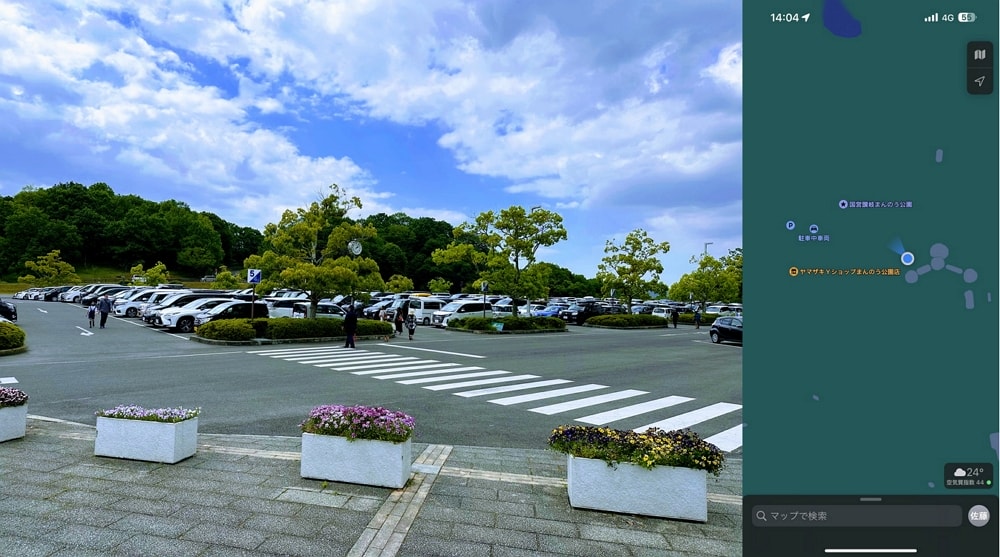
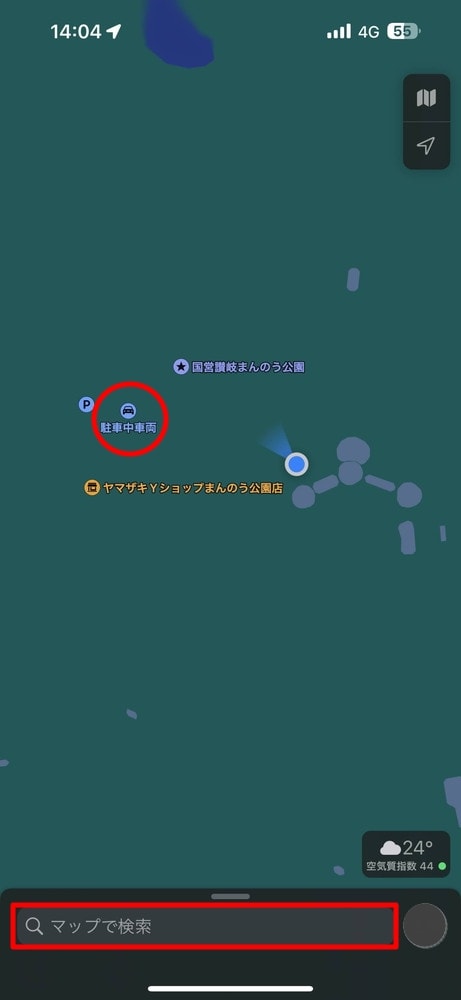
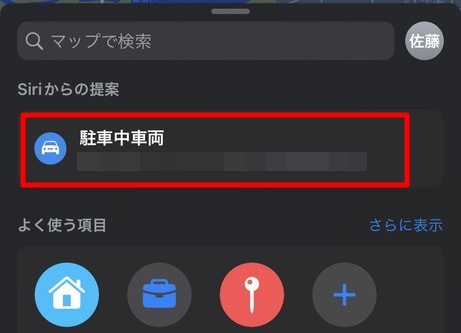
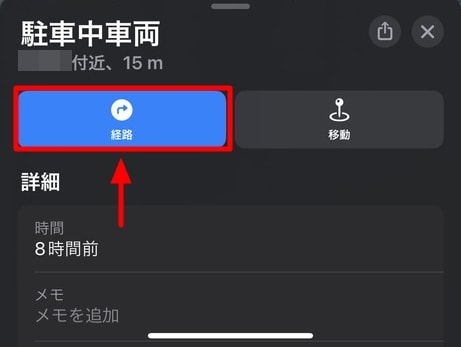
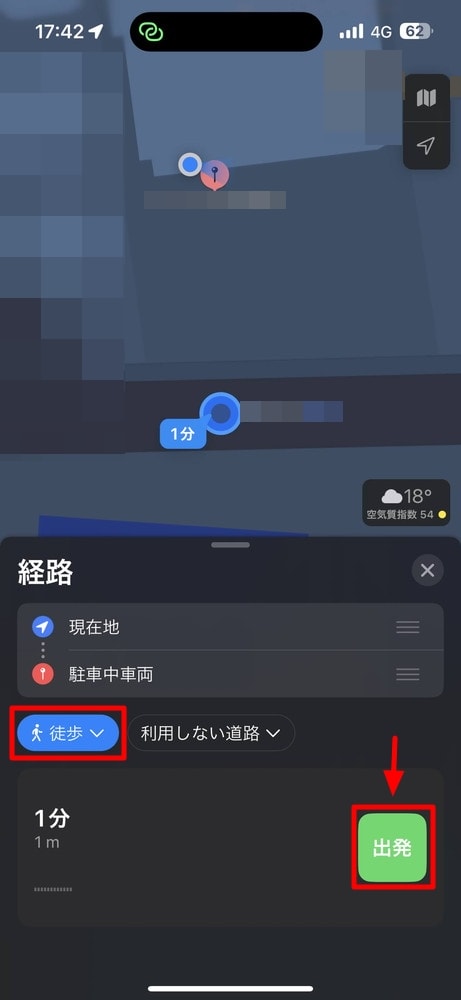
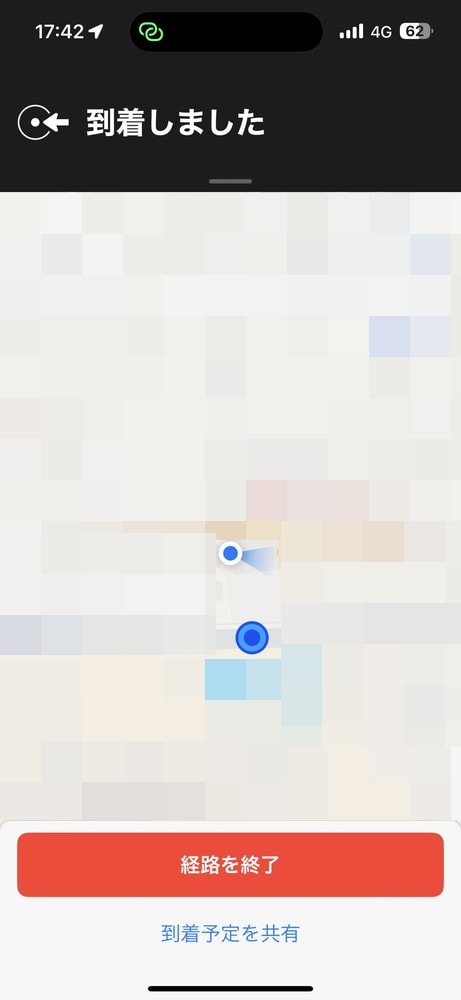





コメント